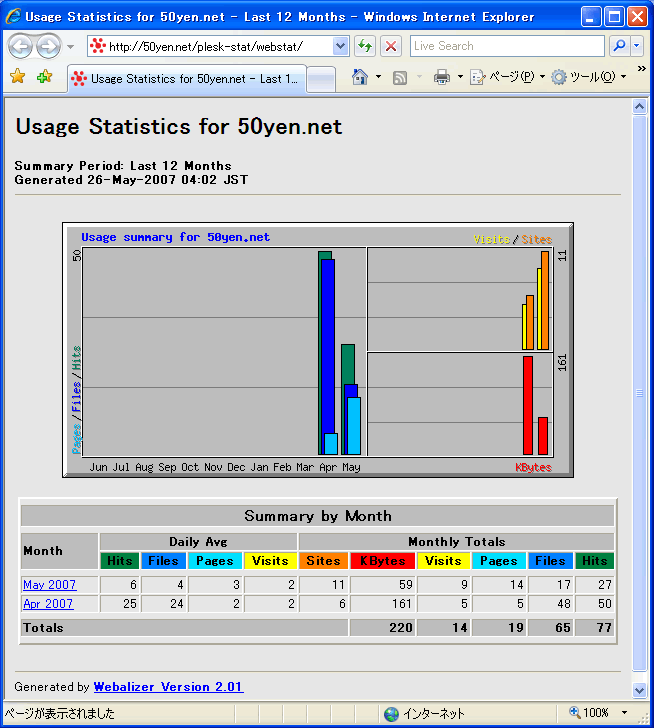このページでは、Web統計/アクセス解析(webalizer)の確認方法についてご説明します。
※画像をクリックすると詳細をご覧いただくことができます。
Control Panelにログインします。
- コントロールパネルログイン後、[ドメイン]アイコンをクリック
-
確認したいドメインをクリック
- Web統計をクリック
-
セキュリティに関する確認画面が表示されますので、[詳細情報を表示する]をクリック後、
[お客さまのドメインにアクセスする]をクリックします。 - Weblizerの画面が表示されます。
■各項目詳細
発生件数などを足した数です。 |
|
1ページ(.html)に1回アクセスがあった場合、5ファイル(.jpg)+1ファイル(.html) でFilesの値は6になります。 |
|
は、Pages の値は1(.html)になります。 |
|
でアクセスしてきた訪問者のカウントについては正確にカウントされるとは限りません。 |
|
※IPアドレスベースでの集計となりますので、プロバイダなどから割り当てられる動的IP でアクセスしてきた訪問者のカウントについては正確にカウントされるとは限りません。 |
|
が大きいほどこの値も大きくなります。 |
以上で「Web統計/アクセス解析(webalizer)の確認方法」は完了です。
ユーザーマニュアルに戻ります。
ホームページに戻ります。